5 طرق لإصلاح لعبة Steam Thinks هي مشكلة قيد التشغيل
نشرت: 2021-05-27
يعد Steam أحد أشهر بائعي ألعاب الفيديو وأكثرهم موثوقية في السوق. بصرف النظر عن مجرد بيع عناوين الألعاب الشهيرة ، يمنح Steam المستخدمين أيضًا تجربة لعبة فيديو كاملة من خلال تتبع تقدمهم ، وتمكين الدردشة الصوتية ، وتشغيل الألعاب من خلال التطبيق. على الرغم من أن هذه الميزة تجعل Steam بالتأكيد محرك ألعاب فيديو متعدد الإمكانات ، إلا أن هناك بعض الآثار الجانبية التي تم الإبلاغ عنها في شكل أخطاء. إحدى هذه المشكلات التي تنشأ من ترتيب الألعاب المدمجة في Steam هي عندما يعتقد التطبيق أن اللعبة تعمل على الرغم من إغلاقها. إذا كان هذا يبدو وكأنه مشكلتك ، فاقرأ مسبقًا لمعرفة كيف يمكنك إصلاح تعتقد Steam أن اللعبة تعمل على مشكلة على جهاز الكمبيوتر الخاص بك.
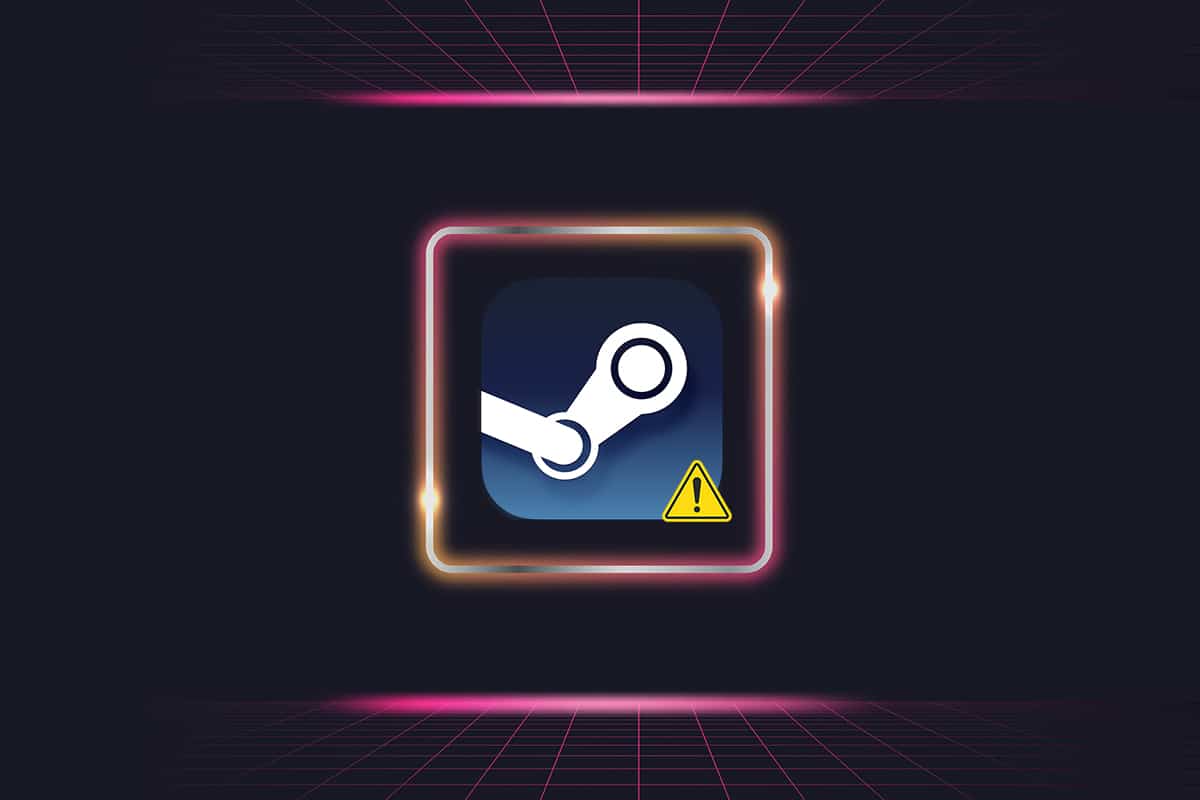
محتويات
- لعبة Fix Steam Thinks قيد التشغيل
- لماذا يقول Steam "التطبيق قيد التشغيل بالفعل"؟
- الطريقة الأولى: أغلق الوظائف المتعلقة بـ Steam باستخدام إدارة المهام
- الطريقة الثانية: أعد تشغيل Steam للتأكد من عدم تشغيل أي لعبة
- الطريقة الثالثة: أعد تشغيل الكمبيوتر لإيقاف الألعاب قيد التشغيل
- الطريقة الرابعة: إعادة تثبيت اللعبة
- الطريقة الخامسة: إعادة تثبيت Steam لإصلاح اللعبة لا تزال تعمل بالخطأ
لعبة Fix Steam Thinks قيد التشغيل
لماذا يقول Steam "التطبيق قيد التشغيل بالفعل"؟
كما يوحي الاسم ، فإن السبب الأكثر شيوعًا وراء المشكلة هو عدم إيقاف تشغيل اللعبة بشكل صحيح. الألعاب التي يتم لعبها عبر Steam لها إجراءات متعددة تعمل في الخلفية. على الرغم من أنك ربما تكون قد أغلقت اللعبة ، إلا أنه من المحتمل أن ملفات اللعبة المرتبطة بـ Steam لا تزال قيد التشغيل. مع ذلك ، إليك كيفية حل المشكلة واستعادة وقت اللعب المهم للغاية.
الطريقة الأولى: أغلق الوظائف المتعلقة بـ Steam باستخدام إدارة المهام
يعد Task Manager هو أفضل مكان لتحديد موقع خدمات Steam والألعاب المارقة التي يتم تشغيلها على الرغم من إيقاف تشغيلها وإنهائها.
1. انقر بزر الماوس الأيمن فوق زر قائمة ابدأ ، ثم انقر فوق "إدارة المهام".
2. في نافذة "إدارة المهام" ، ابحث عن الخدمات أو الألعاب المتعلقة بـ Steam والتي لا يزال من الممكن تشغيلها في الخلفية. حدد وظيفة الخلفية التي تريد إيقافها وانقر فوق "إنهاء المهمة".
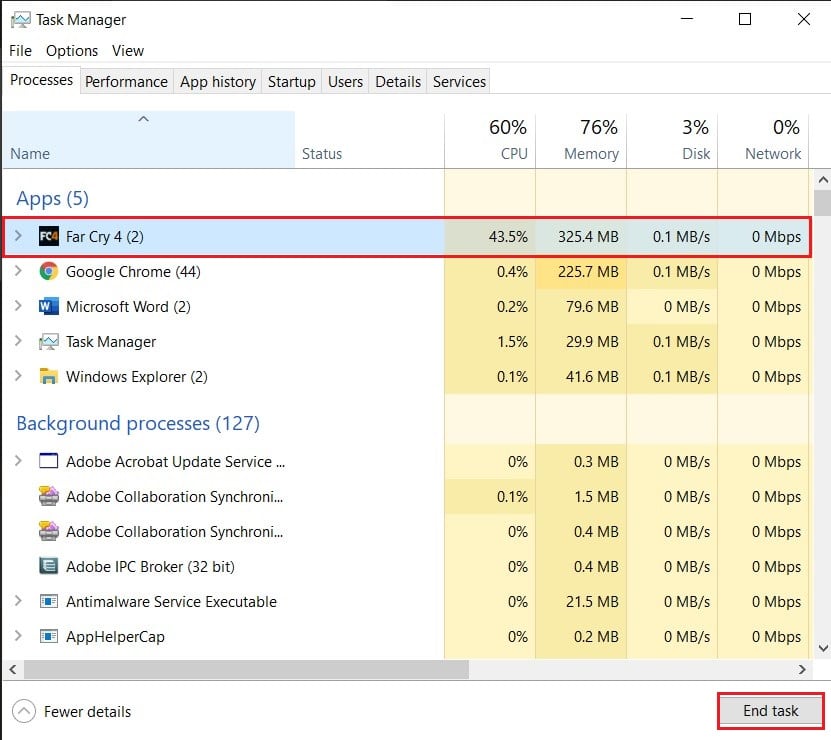
3. يجب أن تنتهي اللعبة بشكل صحيح هذه المرة ، ويجب إصلاح خطأ "يعتقد Steam أن اللعبة قيد التشغيل" .
الطريقة الثانية: أعد تشغيل Steam للتأكد من عدم تشغيل أي لعبة
في أغلب الأحيان ، يمكن إصلاح الأخطاء الطفيفة على Steam ببساطة عن طريق إعادة تشغيل التطبيق. باتباع الخطوات المذكورة في الطريقة السابقة ، أغلق جميع التطبيقات المتعلقة بـ Steam من إدارة المهام وانتظر دقيقة أو دقيقتين قبل إعادة تشغيل البرنامج. يجب حل المشكلة.
الطريقة الثالثة: أعد تشغيل الكمبيوتر لإيقاف الألعاب قيد التشغيل
تعد إعادة تشغيل الجهاز لجعله يعمل أحد أكثر الإصلاحات الكلاسيكية في الكتاب. قد تبدو هذه الطريقة غير مقنعة إلى حد ما ، ولكن تم حل العديد من المشكلات ببساطة عن طريق إعادة تشغيل جهاز الكمبيوتر. انقر على زر قائمة ابدأ ثم زر الطاقة . من بين الخيارات القليلة التي تظهر ، انقر فوق "إعادة التشغيل ". بمجرد تشغيل جهاز الكمبيوتر الخاص بك وتشغيله مرة أخرى ، حاول فتح Steam وتشغيل اللعبة. هناك احتمال كبير أن يتم حل مشكلتك.
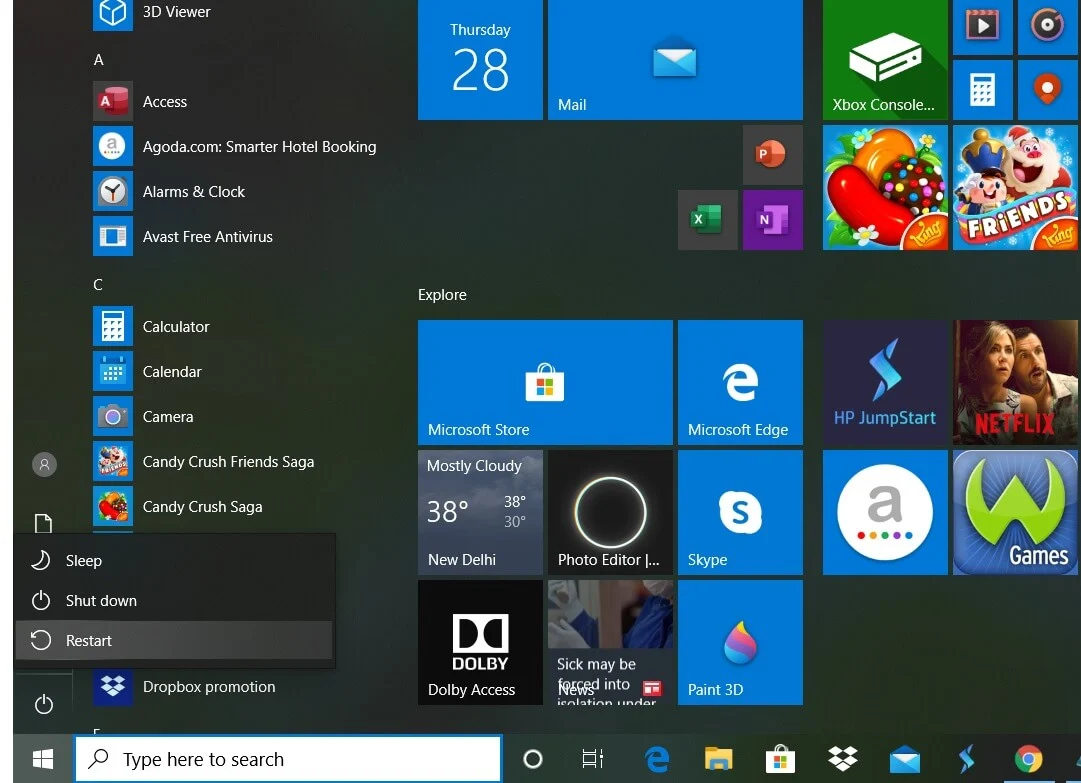
اقرأ أيضًا: 4 طرق لجعل تنزيل Steam أسرع
الطريقة الرابعة: إعادة تثبيت اللعبة
بحلول هذا الوقت ، إذا لم تواجه أي تحسن ، فربما تكمن المشكلة في اللعبة. في مثل هذه السيناريوهات ، يعد حذف اللعبة وتثبيتها مرة أخرى خيارًا صالحًا. إذا كنت تلعب لعبة عبر الإنترنت ، فسيتم حفظ بياناتك ، ولكن بالنسبة للألعاب غير المتصلة بالإنترنت ، فسيتعين عليك نسخ جميع ملفات اللعبة احتياطيًا قبل إلغاء التثبيت. إليك كيفية إعادة تثبيت اللعبة بشكل صحيح دون فقد أي بيانات.

1. افتح Steam ، ومن مكتبة الألعاب على اليسار ، حدد اللعبة التي تسبب الخطأ.
2. على الجانب الأيمن من اللعبة ، ستجد أيقونة الإعدادات أسفل ملصقها . انقر فوقه ، ثم من الخيارات التي تظهر ، انقر فوق خصائص .
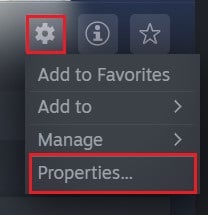
3. من اللوحة الموجودة على اليسار ، انقر فوق "ملفات محلية".
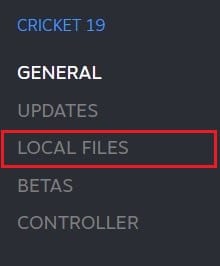
4. هنا ، أولاً ، انقر فوق "التحقق من سلامة ملفات اللعبة ". سيضمن ذلك ما إذا كانت جميع الملفات في حالة صالحة للعمل ويصلح أي ملفات بها مشكلات.
5. بعد ذلك ، انقر فوق "نسخ ملفات اللعبة احتياطيًا" لتخزين بيانات اللعبة بأمان.
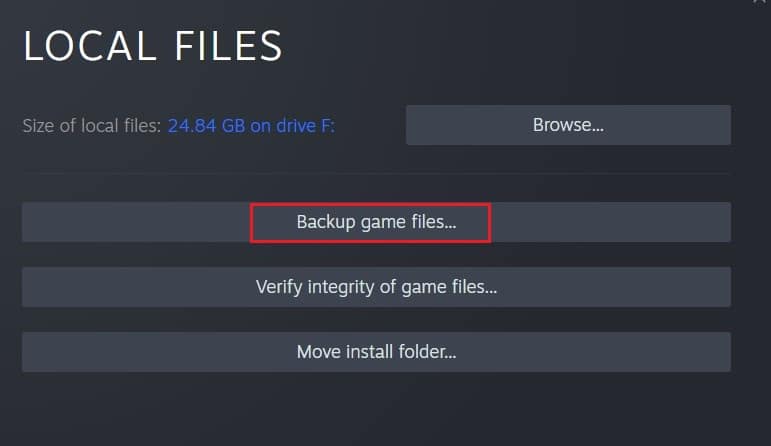
6. بعد التحقق من سلامة ملفات اللعبة ، يمكنك محاولة إعادة تشغيل اللعبة. إذا لم ينجح الأمر ، يمكنك متابعة إلغاء التثبيت.
7. مرة أخرى في صفحة اللعبة ، انقر فوق رمز الإعدادات ، وحدد "إدارة" وانقر فوق " إلغاء التثبيت".
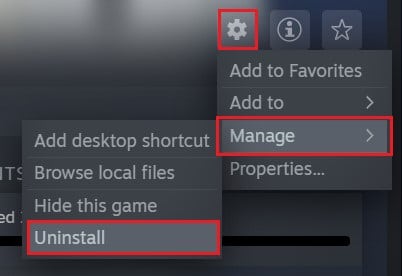
8. سيتم إلغاء تثبيت اللعبة. ستبقى أي لعبة تشتريها عبر Steam في المكتبة بعد الحذف. ما عليك سوى اختيار اللعبة والنقر فوق تثبيت.
9. بعد تثبيت اللعبة ، انقر فوق خيار "Steam" في الزاوية اليسرى العلوية من الشاشة وحدد الخيار بعنوان "Backup and Restore Games".
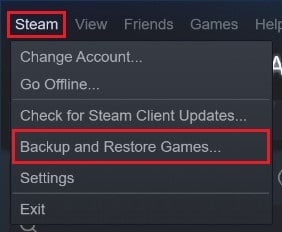
10. في النافذة الصغيرة التي تظهر ، حدد "استعادة نسخة احتياطية سابقة" وانقر فوق " التالي".
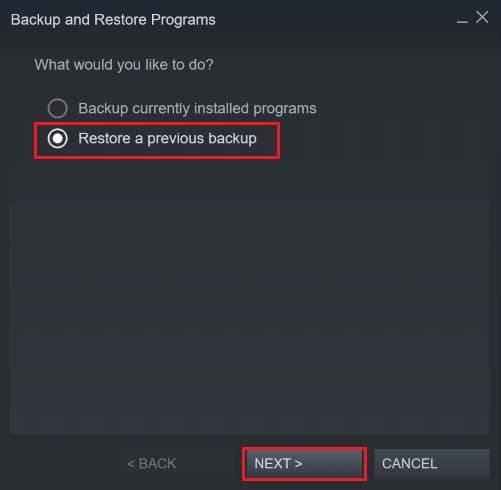
11. حدد موقع ملفات النسخ الاحتياطي المحفوظة بواسطة Steam واستعد بيانات اللعبة. حاول إعادة تشغيل اللعبة ، ويجب أن تكون قد أصلحت مشكلة "يعتقد Steam أن اللعبة قيد التشغيل" على جهاز الكمبيوتر الخاص بك.
الطريقة الخامسة: إعادة تثبيت Steam لإصلاح اللعبة لا تزال تعمل بالخطأ
إذا لم تنجح أي من الطرق المذكورة أعلاه معك ، فإن المشكلة تكمن في تطبيق Steam الخاص بك. في مثل هذه السيناريوهات ، فإن أفضل طريقة للمضي قدمًا هي إعادة تثبيت تطبيق Steam. من قائمة البداية ، انقر بزر الماوس الأيمن على Steam وحدد "إلغاء التثبيت ". بمجرد إزالة التطبيق ، انتقل إلى موقع Steam الرسمي وقم بتثبيت التطبيق على جهاز الكمبيوتر الخاص بك مرة أخرى. إعادة التثبيت عملية آمنة حيث لن يتم حذف أي من البيانات التي لديك على Steam. بمجرد تثبيت التطبيق ، حاول إعادة تشغيل اللعبة وتحقق من حل مشكلتك.
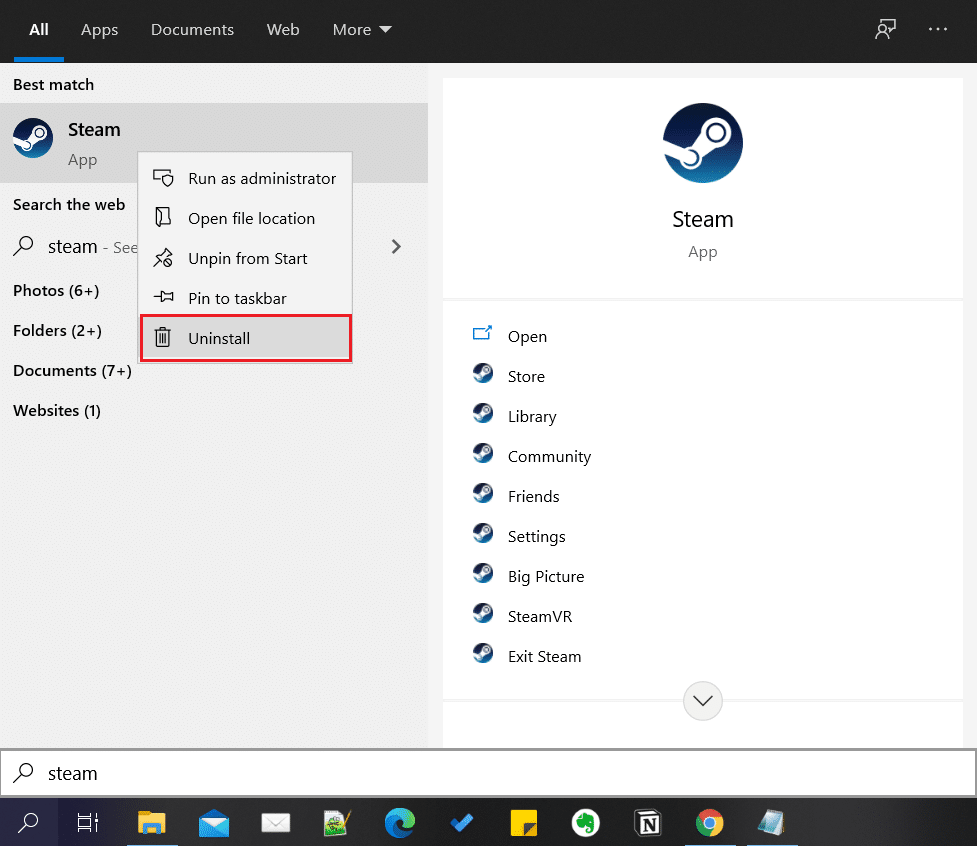
موصى به:
- كيفية إصلاح عناصر التسجيل المعطلة في نظام التشغيل Windows 10
- إصلاح أخطاء خدمة Steam عند تشغيل Steam
- 12 طريقة لإصلاح مشكلة Steam لن تفتح المشكلة
- كيفية تفعيل تلفزيون بلوتو
يعد Steam برنامجًا استثنائيًا ، ولكنه مثل كل قطعة تقنية أخرى ، لا يخلو من عيوبه. هذه الأخطاء شائعة جدًا على Steam ، ومن خلال الخطوات المذكورة أعلاه ، يجب أن تكون قادرًا على حلها بسهولة.
نأمل أن يكون هذا الدليل مفيدًا وأنك تمكنت من إصلاح يقول Steam أن اللعبة قيد التشغيل. إذا كان لا يزال لديك أي استفسارات بخصوص هذه المقالة ، فلا تتردد في طرحها في قسم التعليقات.
